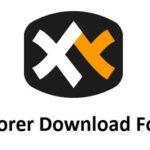Hogyan lehet FaceTime-ot használni WiFi nélkül: A Facetime az Apple első videocsevegő-programja. Az iPhone óta létezik 4 amikor csak Wi-Fi-t tudott használni.
De, amikor megjelent az iPhone-nal 4, a Facetime-ot Wi-Fi nélkül is használhatná, és csak egy 3G mobil adatátvitelre vagy 4G hálózatra van szüksége.
Nincs különbség a Facetime Wi-Fi-vel vagy mobiladat-kapcsolattal való használata között, kivéve persze, árért. Ha sok adata van az adatokra vonatkozó tervében, gond nélkül használhatod. Tanulja meg a Facetime használatát akkor is, ha nincs Wi-Fi jel.
tartalom
Hogyan működik
A Facetime mindig előnyben részesíti a Wi-Fi-t a mobilról érkező adatokkal szemben. Ha két hálózathoz csatlakozik, az alkalmazás Wi-Fi-t fog használni, és adatai nem érintik. Mert ez egy alkalmazás videohívásokhoz, tudnia kell, hogy a Facetime rengeteg adatot fogyaszt.
Nem kell aggódnia, ha korlátlan adatforgalommal rendelkezik. Ha az adatcsomagja korlátozott, tisztában kell lennie az adathasználattal. Ha túllépi az adathasználatot, a hónap végén jelentős összeget kell fizetnie.
Nem lehet megakadályozni, hogy a Facetime előnyben részesítse a Wi-Fi-kapcsolatot, ha elérhető. De, ha olyan helyen tartózkodik, ahol nincs Wi-Fi.
engedélyezheti a mobiladat-használatot a Facetime használatának folytatásához. Ha túllépte az adatkorlátot, és nem tudja használni a mobiladatait, keressen meg egy Wi-Fi-vel rendelkező területet a Facetime használatának folytatásához.
A Facetime mobiladatainak engedélyezése vagy letiltása?
Az alábbiakban felsorolunk néhány lépést, amelyeket meg kell tennie az iPhone vagy iPad készüléken a Facetime mobiladat-kapcsolat engedélyezéséhez:
- Amikor az iPad vagy iPhone kezdőképernyőjén van, kattintson a Beállítások alkalmazásra.
- Kattintson a zöld Cellular ikonra a menü legördülő menüjében.
- Görgessen le a Cellular Data területhez, amikor a Cellular képernyőn van. Keresse meg a Facetime-ot az alkalmazások listájában. Az aktiváláshoz csúsztassa a csúszkát jobbra.
Mostantól, akkor képes lesz Facetime hívásokat kezdeményezni és fogadni a telefonján lévő internetkapcsolaton keresztül. Ha bármikor meggondolja magát, tegye ugyanezt, és kapcsolja ki a Facetime mobiladatait, majd mozgassa balra a csúszkát.
Mi a teendő, ha nem tud Facetime-hívásokat kezdeményezni
Különféle dolgok elromolhatnak, megakadályozza a Facetime hívások kezdeményezését vagy fogadását. Kezdőknek, A Facetime nem engedélyez minden országból és régióból érkező hívásokat. Továbbá, egyes szolgáltatók nem támogatják a Facetime hívásokat. A támogatott amerikai szolgáltatók listája alább.
Előfordulhat, hogy a Facetime-hívások nem működnek iPad-en, iPhone-ok és iPhone-ok is, iPadek és még az iPod Touch is. Ha Wi-Fi-n keresztül csatlakozik, kezdje az internetkapcsolattal, és ellenőrizze, hogy az útválasztó működik-e.
Ha észreveszi, hogy valami nem működik, forduljon internetszolgáltatójához. Ha mobiladatot használ a Facetime szolgáltatáshoz, győződjön meg arról, hogy olyan régióban van, ahol jó a jel.
Szintén, győződjön meg arról, hogy engedélyezte a Facetime tűzfal funkciót, kártevőirtó, valamint vírusirtó program mellett. Ezeket a biztonsági intézkedéseket is letilthatja, hogy megnézze, a probléma továbbra is fennáll-e.
Ellenőrizze, hogy a Facetime és a Kamera alkalmazás rendelkezik-e az összes szükséges engedéllyel. Nyissa meg az eszköz beállításait, Képernyőidő, Adatvédelmi és tartalomkorlátozások, és Engedélyezett alkalmazások.
Szintén, ellenőrizze még egyszer a Facetime-on megadott e-mail címét és telefonszámát. A Facetime-hívásokkal kapcsolatos problémák gyakran a manuálisan beállított dátum- és időbeállításokból adódhatnak. A Beállítások menüben, válassza az Általános Válassza a Dátumot és az időt, és győződjön meg arról, hogy az Automatikus beállítás engedélyezve van.
A kezdő javítások
Ha a Facetime nem működik vezeték nélküli vagy mobil adatkapcsolaton, kövesse a leggyakoribb lépéseket az iOS-eszközök problémáinak megoldásához. Először indítsa újra iPhone-ját vagy iPadjét. Ez az egyszerű megoldás általában minden problémát megold.
Szintén, győződjön meg arról, hogy eszköze naprakész, és hogy az iOS legfrissebb verzióját telepítette. Megpróbálhat normál telefonhívást kezdeményezni a telefonjával, majd váltson a Facetime követésre. Ügyeljen arra, hogy a Facetime-on nem áll rendelkezésre hívásátirányítás.
Ha a Facetime nem működik mobiladatokkal, megpróbálhat Wi-Fi-re váltani, ha van hozzáférése. Mobiladatok használatával is tesztelheti, ha nem tud Facetime-hívásokat kezdeményezni Wi-Fi-n keresztül.
Azután, visszaállíthatja a beállításokat az alapértelmezett beállításokra. Kattintson a Beállítások alkalmazásra, válassza az Általános, majd a Visszaállítás lehetőséget, aztán végre, Minden beállítás visszaállítása. Ezzel visszaállítja az eszköz gyári beállításait, és még a Facetime-problémákat is megoldhatja.
Facetime Wi-Fi nélkül
Bizonyos területeket nem fed le a Wi-Fi jel, így a Facetime-ot kell használnia a cellaadatokhoz. Győződjön meg arról, hogy mobilszolgáltatója erős országos hálózaton van. Ha lenyűgöző 3G vagy erősebb 4G jeleket kaphat, akkor nincs szüksége Wi-Fi-re.
Ügyeljen arra, hogy megbízható adatcsomagot vásároljon, így nem kell aggódnia az adatkorlát miatt. A kiválóbb adatokat kínáló programok általában drágábbak. azonban, megérik az árukat. A vidéki területeken élő utazóknak több adatra van szükségük, mint más embereknek.
Próbálta már a Facetime-ot mobiladatai használatával?? Ha igen, miért választottad ezt? Jelenleg milyen szolgáltatásra fizet elő, és most milyen tervei vannak? Tudjon meg többet a nyilatkozatok tartomány lefelé.
A FaceTime használata a Cellular-on iPhone-on (Útmutató képekkel)
A készüléket használják: iPhone 6 Plusz
A szoftver verziója: iOS 9.1
Ne feledje, hogy a FaceTime mobilkapcsolaton keresztüli használata sok adatot fogyaszthat a cellából. Attól függően, hogy milyen gyors a mobilhálózat, amelyhez csatlakozik, az élmény lehet nem reagál, vagy lassú.
A FaceTime csak mobilkapcsolaton keresztül érhető el iPhone 4S vagy újabb készüléken, iPhone 4S vagy újabb, és a 3. generációs iPad vagy újabb. Eltekintve attól, hogy sok adatot használ a mobilhálózatokon és az adatokon, a FaceTime WiFi nélküli használata nagyon gyorsan lemerítheti az akkumulátort.
Lépés 1: Koppintson a Beállítások ikonra.
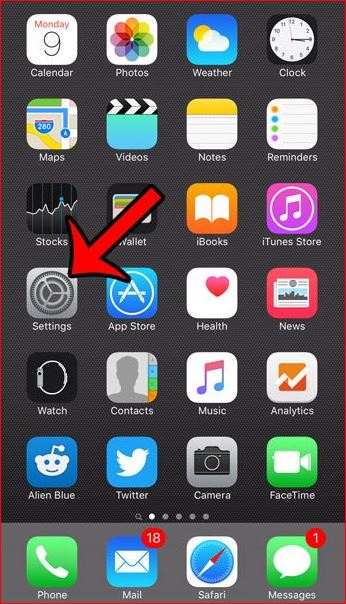
Lépés 2: Válassza a Cellular lehetőséget a képernyő tetején.
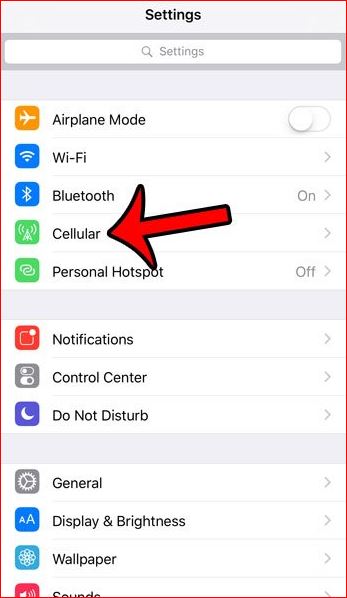
A FaceTime WiFi nélkül is használható, ha a FaceTime bal oldalán lévő gomb zöld és a megfelelő helyen van elhelyezve.. A FaceTime over celluláris aktiválva van az alábbi képen.
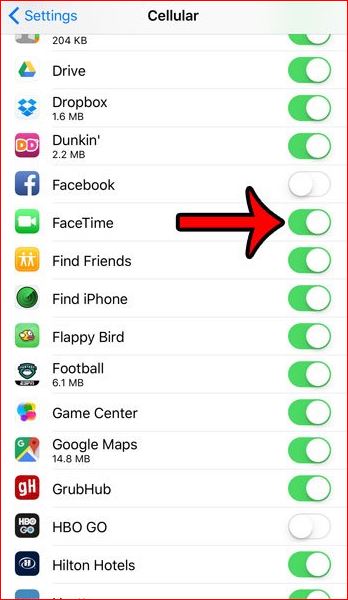
Ha már tudja, hogyan használhatja a FaceTime-ot WiFi használatával iPhone-jával, alkalmazkodhat a listán szereplő bármely más alkalmazáshoz, hogy lehetővé tegye az adatok mobilhálózaton történő felhasználását.
Az oktatóanyag lent folytatódik, további részleteket az iOS-eszközön lévő adatok FaceTime-beállításainak módosításáról.
További információ a FaceTime Wifi nélküli használatáról Apple-eszközökön
Ahogy a fenti cikk is bemutatta, ha azt kérdezi, hogy csak iPhone-on és iPaden használhatja-e a FaceTime-ot WiFi használatával, a megoldás az. A FaceTime mindig elérhető, ha WiFi hálózathoz csatlakozik, és lehetővé teszi, hogy az alkalmazás még mobil eszközökön is működjön.
Amikor módosítja a mobilalkalmazás beállításait az eszközön, esetleg más dolgokat is ki akarsz vizsgálni, mint például a streaming videoszolgáltatások. Ezek a szolgáltatások sok adatot fogyaszthatnak mobileszközökön keresztül, mivel alapértelmezés szerint általában csak WiFi-n érhetők el.
Más iOS-eszközök is konfigurálhatók FaceTime-hívások kezdeményezésére vagy fogadására, beleértve az iPadet és az iPod Touch-t is. Tegyük fel, hogy az Ön készüléke mobilkapcsolattal is rendelkezik. Ebben az esetben, használhatja a Beállításokat, nyissa meg a Beállítások alkalmazást, kattintson a Cellular elemre, és módosítsa a FaceTime beállításait, hogy lehetővé tegye FaceTime hívások kezdeményezését vagy fogadását az eszköz mobilhálózatán.
Túl sok mobiladatot használt a hónap során?, és most aggódik a túlélés költségei miatt? Az egyik módszer annak biztosítására, hogy ne használja fel a mobiltelefonján lévő adatokat, ha teljesen kikapcsolja.
Ez a legjobb megoldás, ha közel jár a havi juttatás határának eléréséhez, mivel megakadályozhatja, hogy az iPhone használja a mobiladatait e-mailek letöltésére vagy böngészésre, vagy bármilyen más olyan feladat elvégzésére, amely növelheti a havi mobiladat-használatot.
A FaceTime-hívások indításához használt mobiladat-használat nem a FaceTime alkalmazásra jellemző. Tegyük fel, hogy van egy másik alkalmazás, amely lehetővé teszi a videohívásokat. Ebben az esetben, akkor is engedélyeznie kell az adott alkalmazás mobiladat-szolgáltatását, ha internet-hozzáférésre van szüksége, de nincs hozzáférése Wi-Fi-kapcsolathoz.
Nincs olyan iPhone FaceTime mobiladat-elosztás, amely lehetővé tenné, hogy FaceTime-hívással hívjon., vagy akár egy FaceTime audiokonferencia, anélkül, hogy fel kellene használnia a tervben szereplő adatokat.
Még akkor is, ha a korlátlan csomagot használja, előfordulhat, hogy adathasználati korlátozás vonatkozik rád, ha a telefonszolgáltató korlátozni fogja az Apple iPhone által a mobilhálózatokon keresztül fogadott adatok mennyiségét..
GYIK
Tudok-e FaceTime-ot használni iPhone-omon Wi-Fi nélkül??
Használja a FaceTime-ot akkor is, ha nincs WiFi kapcsolat vagy gyenge a kapcsolat. Videohívásokat kezdeményezhet családtagjaival, barátaival vagy munkatársaival, amikor csak akarja!
Hogyan használhatom a FaceTime-ot mobil adatokkal?
Ha azt tervezi, hogy a FaceTime-ot mobileszközökön és vezeték nélküli eszközökön használja, győződjön meg arról, hogy a Mobiladatok használata funkció be van kapcsolva a FaceTime-hoz. Navigáljon a Beállításokhoz, kattintson a Mobil vagy mobil adatkapcsolat lehetőségre, majd kapcsolja be a FaceTime-ot. Amikor iPadet használ, esetleg láthatja a beállításokat > Mobil adatok. Kattintson a Beállítások, majd a FaceTime elemre, és győződjön meg arról, hogy a FaceTime engedélyezve van.
Tudsz hívni Wi-Fi nélkül?
A hitelkártyákat adatfogyasztás nélkül fogadjuk el. Az alkalmazás iOS és Android kütyühöz érhető el, Mac, ablakok, A komplett DVD-k és Blu-ray lemezek visszafejtése HDD-re vagy streamelés közvetlenül a hálózatra. A jóváírás lehetővé teszi, hogy olyan embereket is kezdeményezzen, akik nem rendelkeznek az alkalmazással. A távhívás lehetővé teszi a WiFi-n keresztüli hívások kezdeményezését és az ingyenes hívást internet nélkül.
Miért nem tudok FaceTime-hívásokat kezdeményezni Wi-Fi nélkül??
Hátrafelé, megpróbálhatja a cellaadatokat használni, ha nem tud Facetime-hívásokat kezdeményezni WiFi használatával. A végén, tudsz állítsa vissza a beállításokat az alapértelmezett beállításokra. Kattintson a Beállítások alkalmazásra, válassza az Általános, majd a Visszaállítás, majd az Összes beállítás visszaállítása lehetőséget. Ez visszaállítja az eszköz gyári beállításait, és még a Facetime problémáját is megoldhatja.
Az adatok a FaceTime-ot használják?